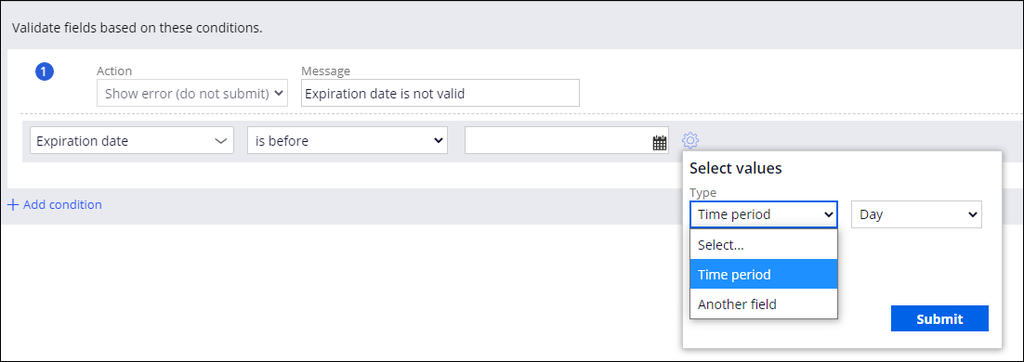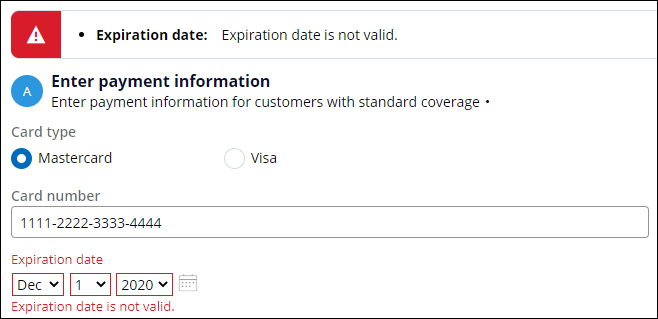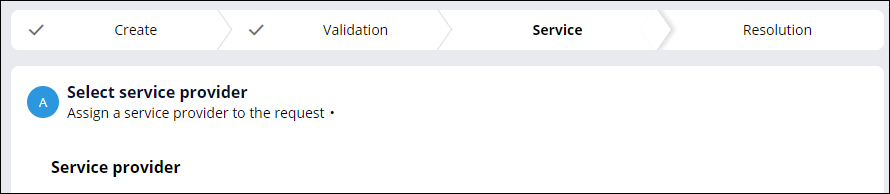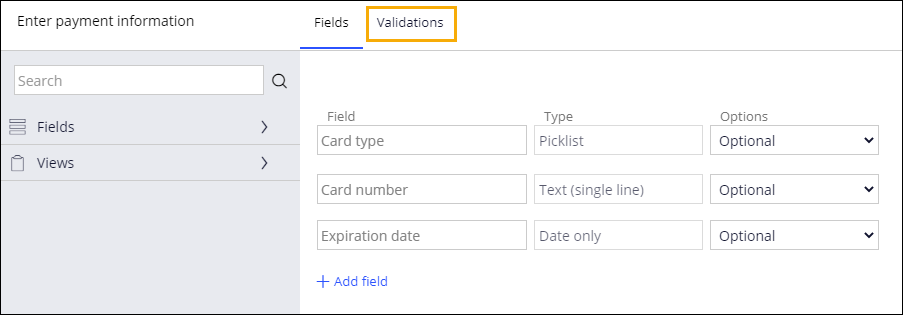
Validación de datos contra la lógica del negocio
1 Tarea
10 minutos
Escenario
Los clientes con una cobertura estándar usan una tarjeta de crédito para pagar los servicios prestados por un proveedor de servicio. Para asegurarse de que las transacciones con tarjeta de crédito se procesen correctamente, las partes interesadas identificaron que la fecha de vencimiento debe ser en el futuro. Las tarjetas vencidas se rechazan, y el proceso no puede continuar hasta que el usuario proporcione una fecha de vencimiento válida.
La siguiente tabla incluye las credenciales que necesita para completar el reto.
| Función | Nombre de usuario | Contraseña |
|---|---|---|
| Application Developer | author@gogoroad | pega123! |
Nota: Su entorno de práctica podría admitir la compleción de varios retos. Como resultado, es posible que la configuración que se muestra en el tutorial del reto no coincida exactamente con su entorno.
Recorrido del Reto
Tareas detalladas
1 Configurar una vista para validar que la fecha de vencimiento sea en el futuro
- En el panel de navegación de App Studio, haga clic en Case types > Assistance Request (Tipos de casos > Solicitud de asistencia) para abrir el tipo de caso de solicitud de asistencia.
- Haga clic en el paso Enter payment information (Introducir información de pago).
- En el panel de propiedades contextuales a la derecha, haga clic en .
- En la vista Enter payment information (Introducir información de pago), haga clic en la pestaña Validations (Validaciones) para agregar una condición de validación al paso.
- En la sección Validate fields based on these conditions (Validar campos con base a estas condiciones), haga clic en (Agregar condición) para que estén disponibles los campos de introducción de condiciones.
- En el campo Message (Mensaje), escriba Expiration date is not valid (La fecha de vencimiento no es válida), que es el mensaje que se mostrará si el usuario introduce una fecha de vencimiento inválida.
- En la lista Select , seleccione Fields > Payment information > Expiration date (Campos > Información de pago > Fecha de vencimiento).
- En la lista Comparator (Comparador), seleccione is before (es antes de).
- A la derecha, haga clic en el ícono (Engranaje) para abrir el cuadro de diálogo Select values (Seleccionar valores) y definir las opciones adicionales de la condición.
-
En el cuadro de diálogo Select values (Seleccionar valores), en la lista Type (Tipo), seleccione Time period (Período de tiempo) de modo que coincida con los campos que aparecen en la siguiente imagen.
- En el cuadro de diálogo Select values (Seleccionar valores), haga clic en (Enviar).
- En la vista Enter payment information (Introducir información de pago), haga clic en (Enviar).
Confirme su trabajo
- En el caso de solicitud de asistencia, haga clic en (Guardar y ejecutar).
- Avance en el caso hasta el paso Enter payment information (Introducir información de pago).
- En el campo Expiration date (Fecha de vencimiento), escriba una fecha en el pasado.
- En el formulario Enter payment information (Introducir información de pago), haga clic en (Enviar) para intentar avanzar en el caso.
- Verifique que la aplicación impida que el tipo de caso avance y muestre el error Expiration date is not valid (La fecha de vencimiento no es válida).
Nota: Es posible que se muestre el Id. del mensaje de error en lugar del mensaje de error.
- En el campo Expiration date (Fecha de vencimiento) de la información de pago, escriba una fecha en el futuro.
- Haga clic en (Enviar) y confirme que el caso avanza a la siguiente etapa.
Este Reto es para practicar lo aprendido en el siguiente Módulo:
Disponible en las siguientes misiones:
If you are having problems with your training, please review the Pega Academy Support FAQs.
¿Quiere ayudarnos a mejorar este contenido?